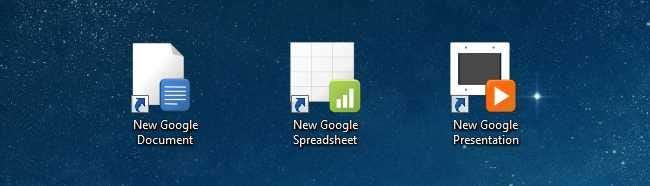
Nếu bạn đã chuyển từ Microsoft Office sang Google Documents, bạn có thể nhận thấy chỉ có một vấn đề: tạo một tài liệu mới cần quá nhiều bước. Dưới đây là cách tạo tài liệu mới chỉ với một cú nhấp chuột — hoặc thậm chí là một phím tắt.
Ghi chú:
bạn có thể sử dụng các phím tắt này để tạo Tài liệu, Bảng tính và Bản trình bày,
nhưng chúng tôi vẫn chưa tìm ra cách tạo lối tắt cho Bản vẽ mới. Nếu bạn tìm ra điều đó, vui lòng cho chúng tôi biết
. Cảm ơn Ed, chúng tôi thậm chí có phím tắt cho một Bản vẽ mới.
Tạo lối tắt cho Windows
Bắt đầu bằng cách nhấp vào bất kỳ đâu trên màn hình và chọn Mới -> Lối tắt từ menu ngữ cảnh.
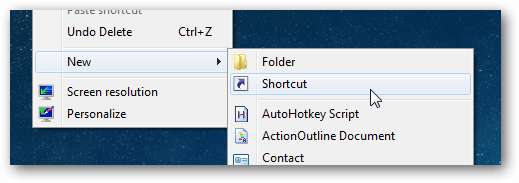
Bây giờ, bạn sẽ muốn dán URL đầy đủ để tạo tài liệu mới trong Google Tài liệu, Bảng tính hoặc Bản trình bày vào hộp Vị trí, sau đó đặt tên thích hợp cho tài liệu đó. Nếu bạn đang sử dụng Google Tài liệu chuẩn, bạn sẽ sử dụng một trong các URL sau:
- http://docs.google.com/?action=newdoc
- http://spreadsheets.google.com/ccc?new
- http://docs.google.com/?action=new_presentation
- https://docs.google.com/drawings/create?hl=en
Nếu đang sử dụng Google Apps, bạn sẽ muốn sử dụng một trong các URL này, thay thế YOURDOMAIN bằng tên thực của miền của bạn — bạn có thể sẽ nhận thấy rằng các URL này có HTTPS, bạn có thể chọn sử dụng hoặc không.
- https://docs.google.com/a/YOURDOMAIN.com/?action=newdoc
- https://spreadsheets.google.com/a/YOURDOMAIN.com/ccc?new
- https://docs.google.com/a/YOURDOMAIN.com/?action=new_presentation
- https://docs.google.com/a/YOURDOMAIN.com/drawings/create?hl=en
Đảm bảo rằng bạn đã tạo các phím tắt mà mình muốn và đặt tên chính xác cho chúng, để chúng tôi có thể thêm một số biểu tượng đẹp mắt.
Gán một biểu tượng thích hợp và một phím nóng
Để thay đổi lối tắt, chỉ cần nhấp chuột phải vào nó và sử dụng Thuộc tính từ menu ngữ cảnh, sau đó lật sang tab Tài liệu web nếu bạn chưa ở đó. Từ đây, bạn có thể tùy chỉnh phím tắt thành thứ gì đó bạn muốn và chỉ định một biểu tượng khác.
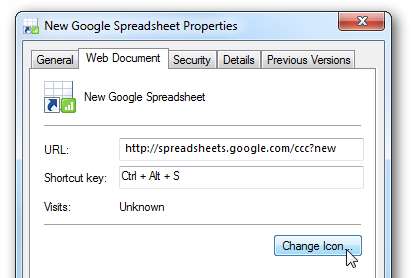
Nếu bạn muốn một số biểu tượng tốt phù hợp, bạn có thể tải xuống bộ biểu tượng Google Tài liệu này từ Softpedia , điều này sẽ làm cho các phím tắt kết quả của bạn trông giống như sau:
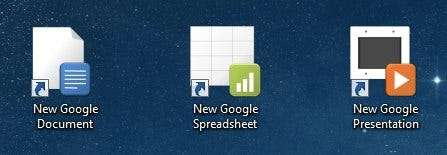
Điều quan trọng cần lưu ý là nếu bạn muốn các phím tắt hoạt động cho các phím tắt này, bạn sẽ cần có phím tắt trên màn hình của mình hoặc trong Start Menu — các phím nóng không hoạt động ở nơi khác.
Tạo lối tắt cho trình duyệt web
Nếu bạn đã ở trong trình duyệt web của mình và mở Google Tài liệu, bạn chỉ có thể sử dụng trình đơn thả xuống để tạo các phím tắt mới — nhưng cá nhân tôi thấy điều này khá tẻ nhạt, đặc biệt là vì tôi hiếm khi mở màn hình Tài liệu. Điều này có nghĩa là để tạo tài liệu mới, tôi phải đăng nhập vào Tài liệu, sau đó đợi trang đó tải, sau đó nhấp vào trình đơn thả xuống, rồi đợi trang khác tải.
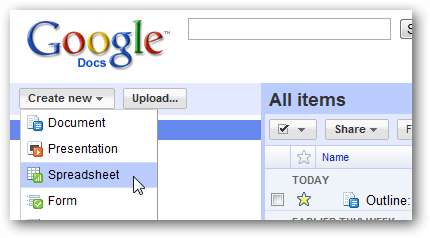
Thay vì tất cả những điều đó, bạn có thể chỉ cần kéo một trong các phím tắt sau lên thanh Dấu trang của mình — ít nhất là nếu bạn đang sử dụng Google Documents thông thường chứ không phải Google Apps.
Nếu đang sử dụng Google Apps, bạn có thể tạo một dấu trang mới, sử dụng một trong các URL trước đó.
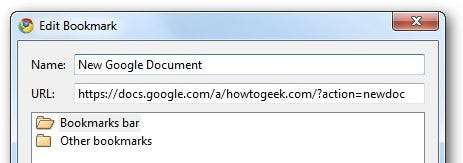
Nếu bạn đang sử dụng Firefox, bạn cũng có thể nhập một từ khóa thay thế để tạo tài liệu mới bằng thanh vị trí, nhưng người dùng Google Chrome không có tùy chọn đó trong hệ thống dấu trang. Thay vào đó, những gì bạn sẽ phải làm là nhấp chuột phải vào thanh vị trí và chuyển đến Chỉnh sửa Công cụ Tìm kiếm.
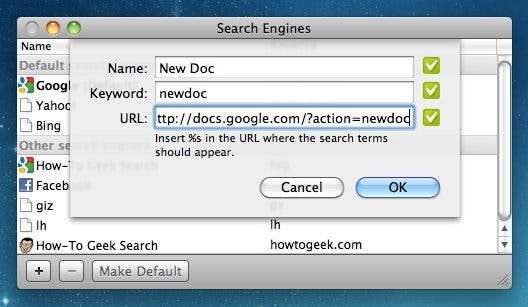
Từ đó, bạn có thể thêm "công cụ tìm kiếm" mới, nhưng thay vào đó, chỉ cần sử dụng URL để tạo Tài liệu Google mới. Bằng cách này, bạn có thể chỉ cần nhập từ khóa vào thanh vị trí và nó sẽ tạo ra một tài liệu mới.
Nếu bạn đang thắc mắc tại sao ảnh chụp màn hình cuối cùng lại khác ... vâng, tôi đã bắt đầu viết bài viết này trên Windows và sau đó chuyển sang MacBook Air của mình để tôi có thể xem trận bóng đá trong phòng khác.







